Kuidas voogesitada teenuses Disney Plus (teise nimega Disney+)
Mida teada
- Minema disneyplus.com ja valige Registreeruge ainult Disney+ kasutajaks, seejärel järgige registreerumise samme. Kinnitage oma konto ja alustage voogesitust.
- Saate vaadata korraga neljas seadmes, kuid mobiilis või PS4-s voogesitamiseks vajate rakendust.
See artikkel selgitab, kuidas registreeruda Disney+ kasutajaks ja alustada sellega saadete või filmide voogesitust. See selgitab ka teenuse sisu ja hõlmab erinevusi selle ja Netflixi vahel.
Kuidas registreeruda Disney+ kasutajaks
Saate registreeruda Disney+ kasutajaks veebisaidi või rakenduse kaudu. Veebisaidi kaudu registreerumiseks tehke järgmist.
-
Navigeerige disneyplus.comja valige Registreeruge ainult Disney+ kasutajaks suure sinise nupu all. Kui jõuate saidile, võib kujundus olla muutunud, seega otsige linki või nuppu, mis suunab teid Disney+ kasutajaks registreeruma või proovima.
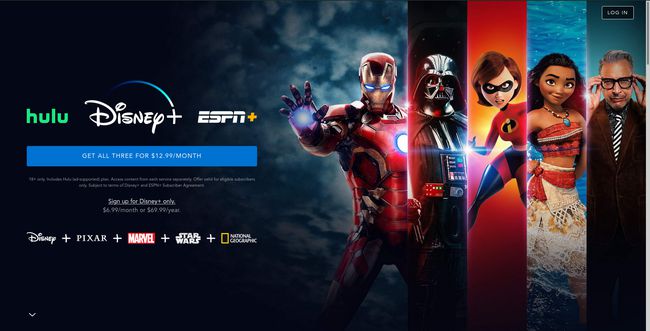
Vali Hankige kõik kolm... kui soovite siduda Disney+ Hulu ja ESPN+-ga. Komplekti jaoks pole tasuta prooviperioodi, seega võetakse teilt kohe tasu.
-
Sisestage oma e-posti aadress ja vajutage Nõustu & Jätka.
-
Valige parool ja vajutage Jätka.
-
Valige abonemendi tüüp, sisestage oma krediitkaardi andmed ja vajutage Nõustu ja telli.
Disney+ tasuta prooviperioodi saamiseks peate sisestama arveldusandmed, kuid teilt ei võeta kohe tasu. Teilt võetakse tasu, kui te tellimust enne prooviperioodi lõppu ei tühista.
-
Klõpsake alustage Disney+ voogesitust alustamiseks.
Disney+ konto kinnitamine
Kui registreerute esmakordselt Disney+ kasutajaks, võib teid tervitada tühi ekraan ja veateade. Kui see teiega juhtub, tähendab see, et peate enne voogesituse alustamist oma Disney+ konto kinnitama.
Disney+ konto kinnitamiseks tehke järgmist.
-
Kui Disney+ kuvab tühja ekraani, valige konto ikoon paremas ülanurgas.
Kui te pole ühtegi profiili seadistanud, näeb ikoon välja nagu Miki Hiir.
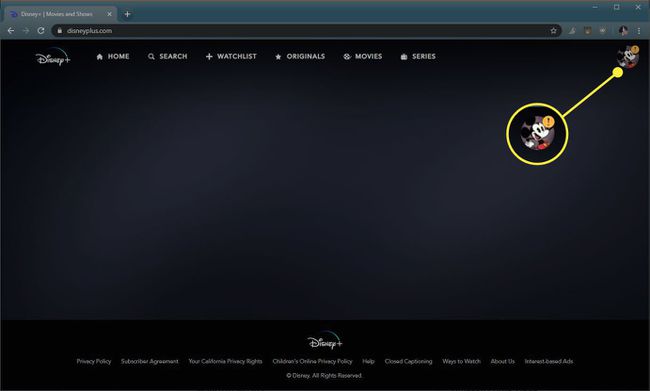
-
Vajutage Konto.
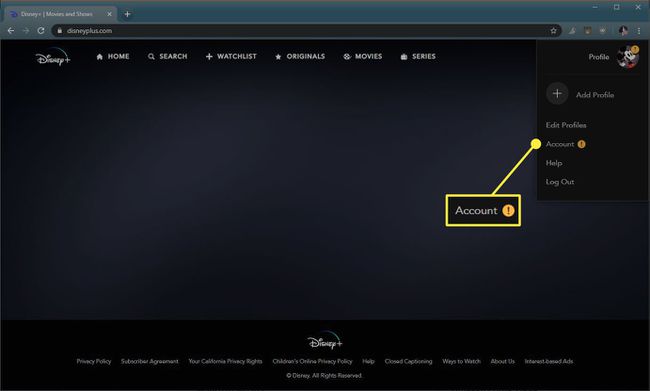
-
Vali Kinnitage konto.
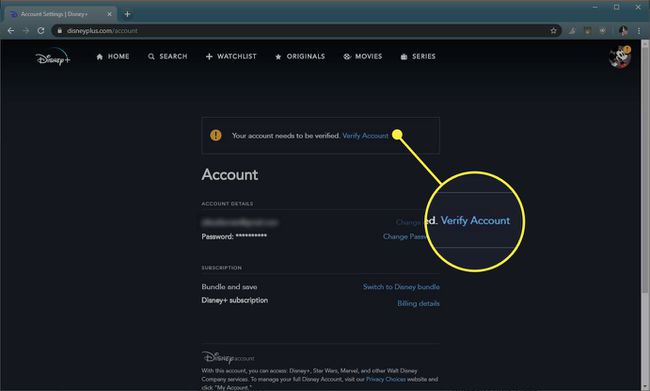
-
Disney+ kinnituskoodi saamiseks vaadake oma meili. Kui see saabub, sisestage see Disney+ kinnituslehele ja vajutage Jätka.
Nüüd olete valmis voogesitust alustama.
Millist sisu saate Disney+ kaudu vaadata?
Disney+ on Disney, Pixari, Marveli ja Lucasfilmi filmide ja telesaadete voogesituse kodu. Sellel on ka National Geographicu sisu. Kuigi R-reitinguga filme ja mõnda originaalmaterjali, näiteks Marveli oma Põgenenud, kuvatakse endiselt Hulu, on suurem osa nende viie allika sisust saadaval ainult teenuses Disney+.
Kui teile meeldib vaadata Netflixis uusimaid Marvel Cinematic Universe või Star Warsi filme, võiksite kaaluda Disney+ kasutamist. Viimane Disney film, mis Netflixis ilmus, oli Sipelgamees ja herilane. Disney+ on kõigi tulevaste Disney, Marveli, Pixari ja Lucasfilmi filmide eksklusiivne voogesituse kodu.
Lisaks filmidele on Disney+-s ka palju originaalsisu. Teenusel on originaal Star Warsi seeriad Mandaloorilane, originaalsarjad, mille tegevus toimub Marveli kinouniversumis, originaalsed National Geographicu dokumentaalfilmid ja palju muud.
Kogu Disney+ sisu on saadaval nõudmisel ja tasulise vaatamise mehhanismi pole. See tähendab, et teie tellimus annab teile juurdepääsu kogu voogesituse teegile ja filmide laenutamise eest pole võimalik lisatasu maksta.
Kas Disney+ on ühendatud ESPN+ või Huluga?
Disney omab ESPN-i (ja ESPN+) ja Hulu, kuid need on mõlemad eraldi teenused, mille jaoks saate eraldi registreeruda. Kõigi kolme teenuse fännidel on ka võimalus registreeruda madala kuutasu eest Disney+, ESPN+ ja Hulu paketiga.
Kui ühendate Hulu koos Disney+-ga, saate Hulu versiooni, mis sisaldab reklaame. Kui soovite Hulu reklaamivaba versiooni või Hulu Live TV-ga, peate registreeruma iga teenuse jaoks eraldi.
Kuidas vaadata Disney+
Peamine viis Disney+ vaatamiseks on Disney+ veebisait, mis sisaldab voogesituse videopleierit, mis töötab enamikes kaasaegsetes brauserites.
Disney+ näeb välja nagu teised voogedastusteenused, nagu Netflix ja Hulu. Voogesituse teegis on mõned kategooriad, sealhulgas filmid, sarjad ja originaalid, ning seal on ka otsingufunktsioon, mida saate kasutada konkreetsete pealkirjade leidmiseks.
Teenus sisaldab ka jälgimisloendit, mis töötab nagu teenustega nagu Hulu ja Netflix kaasatud jälgimisloendid. Kasutajad saavad salvestada filme, telesaateid ja originaale, et neid hiljem vaadata.
Kui palju saateid saate Disney+ kaudu korraga vaadata?
Voogesitusteenused seavad piirangu sellele, kui palju vooge saate ühe kontoga korraga vaadata. Isegi kui teenus võimaldab teil luua mitu profiili, ei tähenda see, et saate kõiki profiile korraga kasutada.
Disney+ võimaldab teil voogesitada neli seadet samaaegselt. See tähendab, et saate vaadata The Mandaloriani oma nutitelerist, samal ajal kui teie lapsed vaatavad multikaid ja filme mõnel kolme nutitelefoni, tahvelarvuti, mängukonsooli või muu ühilduva voogesitusseadme kombinatsioonil.
Kui proovite voogesitada korraga rohkem kui nelja seadmesse, näete Veakood 75. Selle koodi kustutamiseks peatage voogesitus ühes oma seadmes.
Kuidas kasutada Disney+ jälgimisnimekirja
-
Navigeerige disneyplus.com, või avage Disney+ rakendusja valige saade või film, mille soovite hilisemaks salvestamiseks.
-
Sarja või filmi sihtlehel vajutage nuppu + sümbol.
See on hea viis originaalsaadete (nt The Mandalorian) jälgimiseks, mille uued osad ilmuvad kord nädalas.
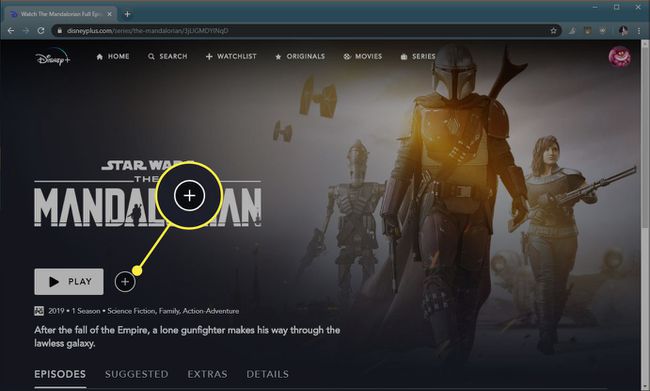
-
Saate või filmi hiljem vaatamiseks valige VAATAMISLOEND.

-
Kui jälgimisloend on avatud, valige saade või film, mida soovite vaadata.
Kas saate Disney+ vaadata mobiilseadmetes ja telerites?
Lisaks arvutis vaatamisele saate alla laadida rakenduse Disney+ voogesitamiseks paljudes muudes seadmetes.
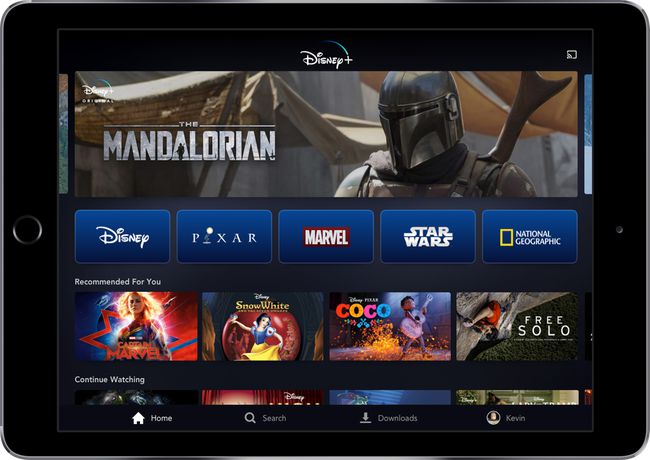
Disney+ rakendus ühildub nutitelefonide, tahvelarvutite ja mõne voogesitusseadmega, sealhulgas Roku. Ühildub ka mõnega nutitelerid, ja on olemas versioon, mis töötab PS4.
Disney+ rakenduse saate siit:
- Android: Disney+ teenuses Google Play
- iOS: Disney+ App Store'is
- Roku: Disney+ Roku kanalipoes
- Xbox One: Disney+ Windowsi poes
- PlayStation 4: Disney+ PlayStation Store'is
- Fire TV: Disney+ Amazoni rakenduste poes
- Muud nutitelerid: laadige alla oma nutiteleri liidese kaudu
Üks Disney+ rakenduse eelis on see, et see võimaldab teil voogesitada ilma arvutiga sidumata, kuid sellel on ka mõned lisafunktsioonid. Näiteks voogesitusseadme, nutiteleri ja mängukonsooli versioonid võimaldavad teil voogesitada otse telerisse.
Rakenduse tahvelarvutiversioon võimaldab ka saateid ja filme otse seadmesse alla laadida, et saaksid neid hiljem ilma internetiühenduseta vaadata.
Disney Plus võimaldab teil seda teha jagage oma kontot kuni nelja seadmega sama hästi kui korraldage GroupWatchi abil väikseid kellapidusid.
Kui olete seda proovinud ja otsustasite, et see teile ei meeldi, siis siin kuidas Disney+ tühistada.
Mis on Disney+?
Disney+ on Disney pluss Pixar pluss Marvel pluss Star Wars pluss National Geographic, mis tähendab põhimõtteliselt lihtsalt seda, et see on voogedastusteenus, mis on loodud kõigi Disney meediavarade majutamiseks. See on sisuliselt Disney vastus Netflix, on funktsionaalsuse ja sisu poolest väga sarnane Netflixiga ning see toimib ametliku voogesituse koduna kõigile Disney atribuutidele, mis varem olid Netflixi kaudu saadaval.
Disney+ teenus on tellimuspõhine ja võimaldab tellijatel voogesitada nõudmisel filme ja saateid veebisaidi kaudu arvutites ja sülearvutites või rakendus telefonides, tahvelarvutites ja voogedastusseadmed. Disney+ ja Disney kanali vahel puudub ühendus, seega ei pea te selle teenuse kasutamiseks kaabeltelevisiooni tellimust sõlmima. Disney omab ka ESPN-i ja Hulu ning pakub võimalust koondada kõik kolm teenust ühe kuutasu eest.
Kuigi Disney+ voogesituse raamatukogu on väiksem, on see ka rohkem keskendunud. Kui olete Disney, Marveli ja Star Warsi fänn, on Disney+ ainus koht, kust need pealkirjad leida.
Disney+ erineb teenustest nagu Netflix ka selle poolest, et need lähenevad vanale televisioonilaadse sisu avaldamise strateegiale. Selle asemel, et terveid hooaegu korraga välja anda, nagu Netflix, järgib Disney+ oma algse programmi iganädalast väljalaskegraafikut. Vaatajatele, kes on harjunud Netflixi ülevaatamisega, võib see iganädalaste episoodiliste väljaannete juurde naasmine veidi masendav olla.
Selleks saate kasutada virtuaalset assistenti navigeerida Disney Plusis, sealhulgas Google'i assistendis.
KKK
-
Kuidas saate Disney+ telefonist telerisse voogesitada?
Kui kasutate iOS-i, AirPlay funktsioon võimaldab teil voogesitada videoid ühilduvasse nutitelerisse või Apple TV seadmesse. Puudutage lihtsalt nuppu AirPlay Disney+ videot vaadates, seejärel valige seade, kuhu soovite voogesitada. Androidis kasutage ülekandmise funktsiooni samamoodi, et voogesitada telefonist ühilduvasse nutitelerisse või Google Chromecasti seadmesse.
-
Kui palju Disney+ maksab?
Alates 2021. aasta augustist maksab Disney+ tellimus 7,99 dollarit kuus (USD) või 79,99 dollarit aastas. Olemas on ka paketileping, mis võimaldab hankida Disney+, Hulu ja ESPN+ koos hinnaga 13,99 dollarit kuus (Hulu on reklaamitoega) või 19,99 dollarit kuus (Hulu reklaamideta).
-
Kuidas saate Disney+ tellimust tühistada?
Logige sisse Disney+ veebisaidile ja valige oma profiil > Konto > Tühista tellimus. Seejärel valige Täielik tühistamine muudatuse kinnitamiseks. Kui tellisite Disney+ iOS-i või Android-seadme kaudu, peate oma tellimust haldama Apple'i ja Google'i kaudu.
-
Kuidas vahetate Disney+ keeli?
Valige Heli ja subtiitrid ikooni video vaatamise ajal. Peaksite selle leidma ekraani paremas ülanurgas. Seejärel valige eelistatud keel.
